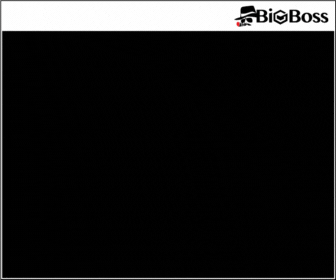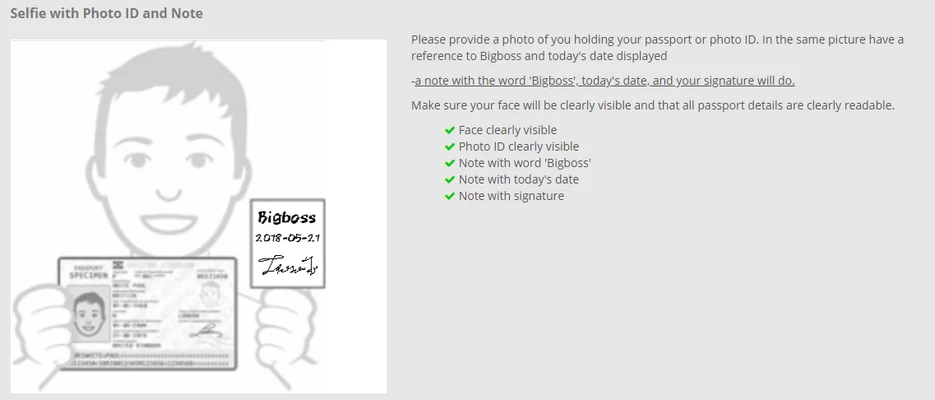本記事では、個人名義のBigboss口座開設方法について図解します。
- 口座開設URLをクリック
- 必要情報を入力
- 注意事項を確認
- 口座開設完了
- 配信メールを確認
- マイページへログイン
- ユーザー本登録へ
- 必要情報を入力
- 本人確認/住所証明書類を提出
- 承認完了メールを確認
- 入金・稼働開始
※法人口座名義の登録はこちら

※すでに口座を保有されている方はこちら


目次
口座開設方法
- 公式サイトへアクセス
- 必要情報の入力
- 登録完了
1.公式サイトへアクセス
URL:https://www.bigboss-financial.com/ja/account/qopen/?aid=3XXY08xS
2.必要情報の入力・注意事項の確認
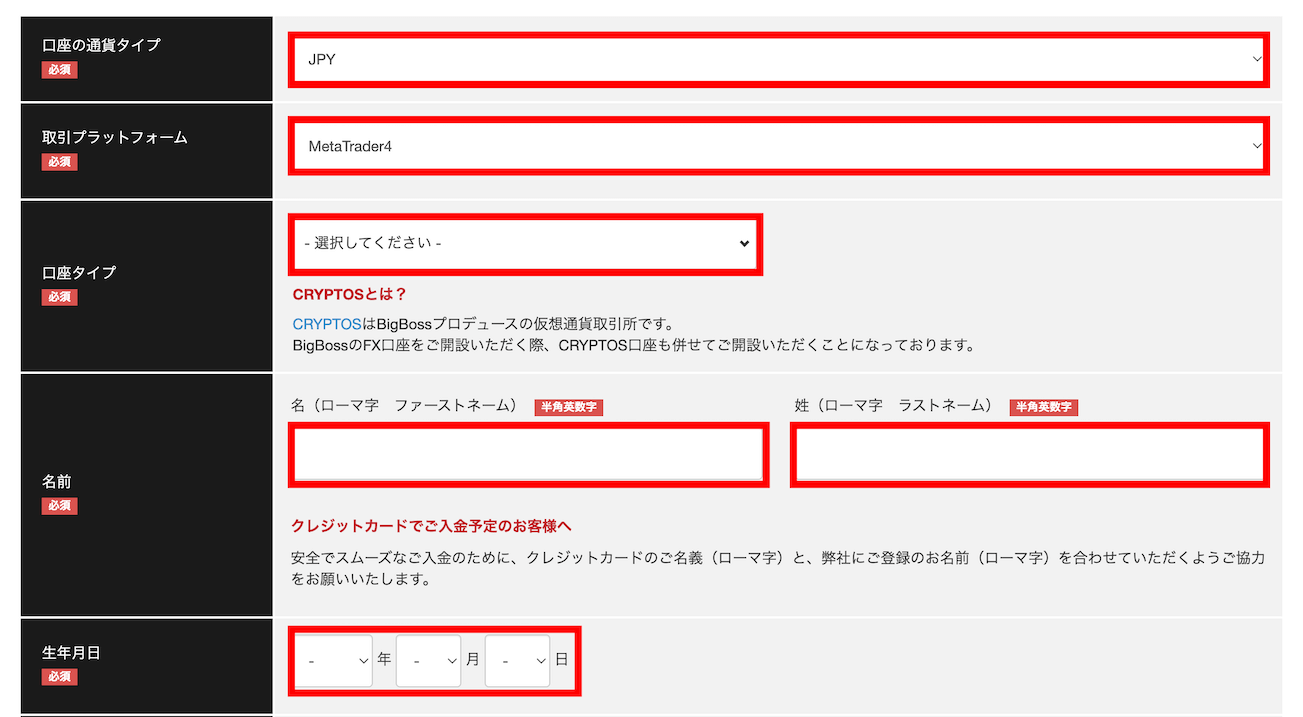
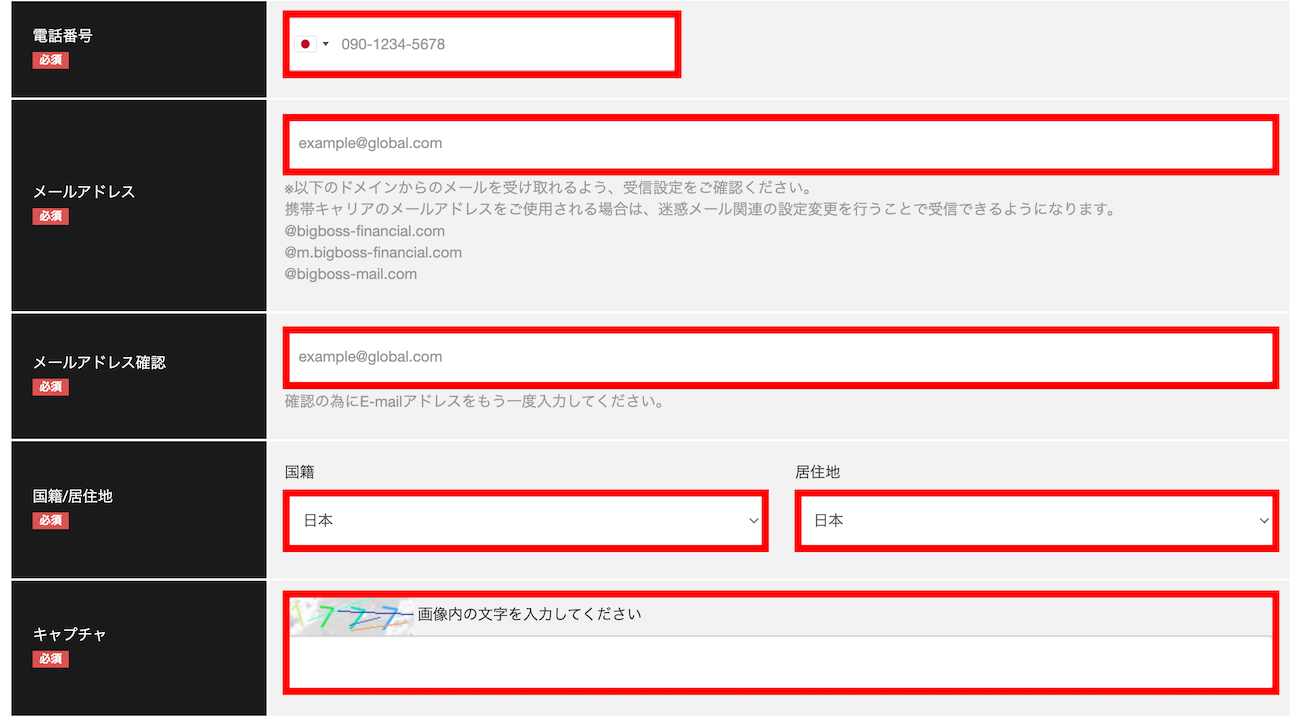
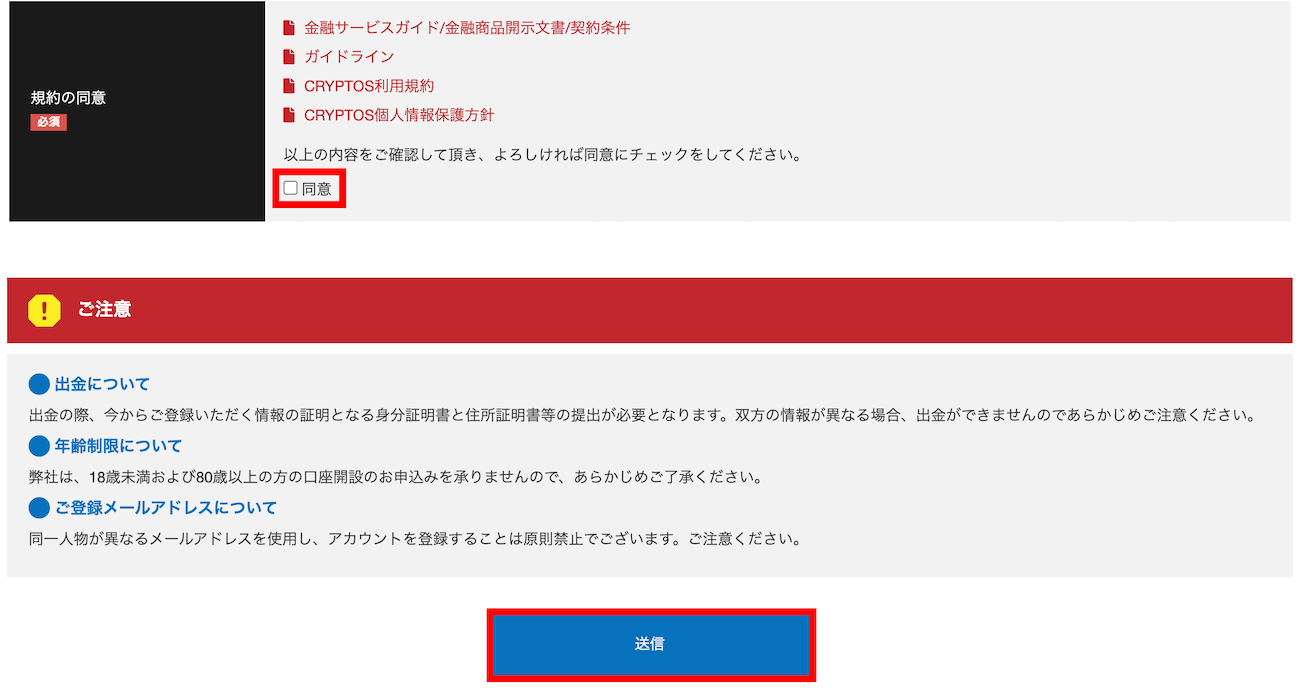
※注意事項を確認し、画面を下の送信します。
- 口座の通貨タイプを選択
- 取引プラットフォームを選択
- 口座タイプを選択
- 名前の入力 ※ローマ字
- 生年月日の選択
- 電話番号を入力
- 登録メールアドレスを入力
- 登録メールアドレスを再入力
- 国籍/居住地を選択
- キャプチャを入力
- 規約の「同意」にチェック
- 注意事項を確認
- 「送信」をクリック
3.口座開設完了
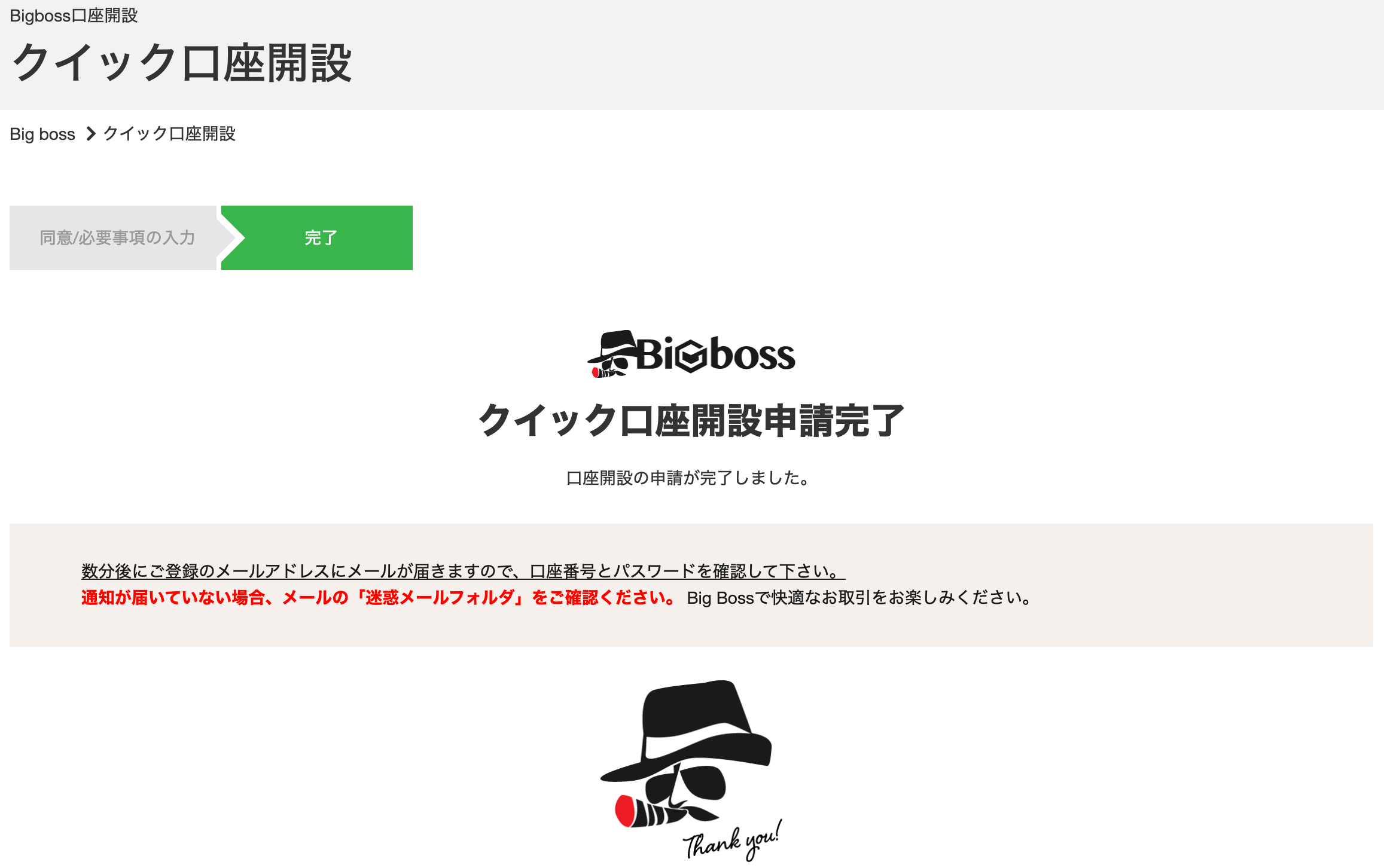
4.登録メールアドレス宛へ配信
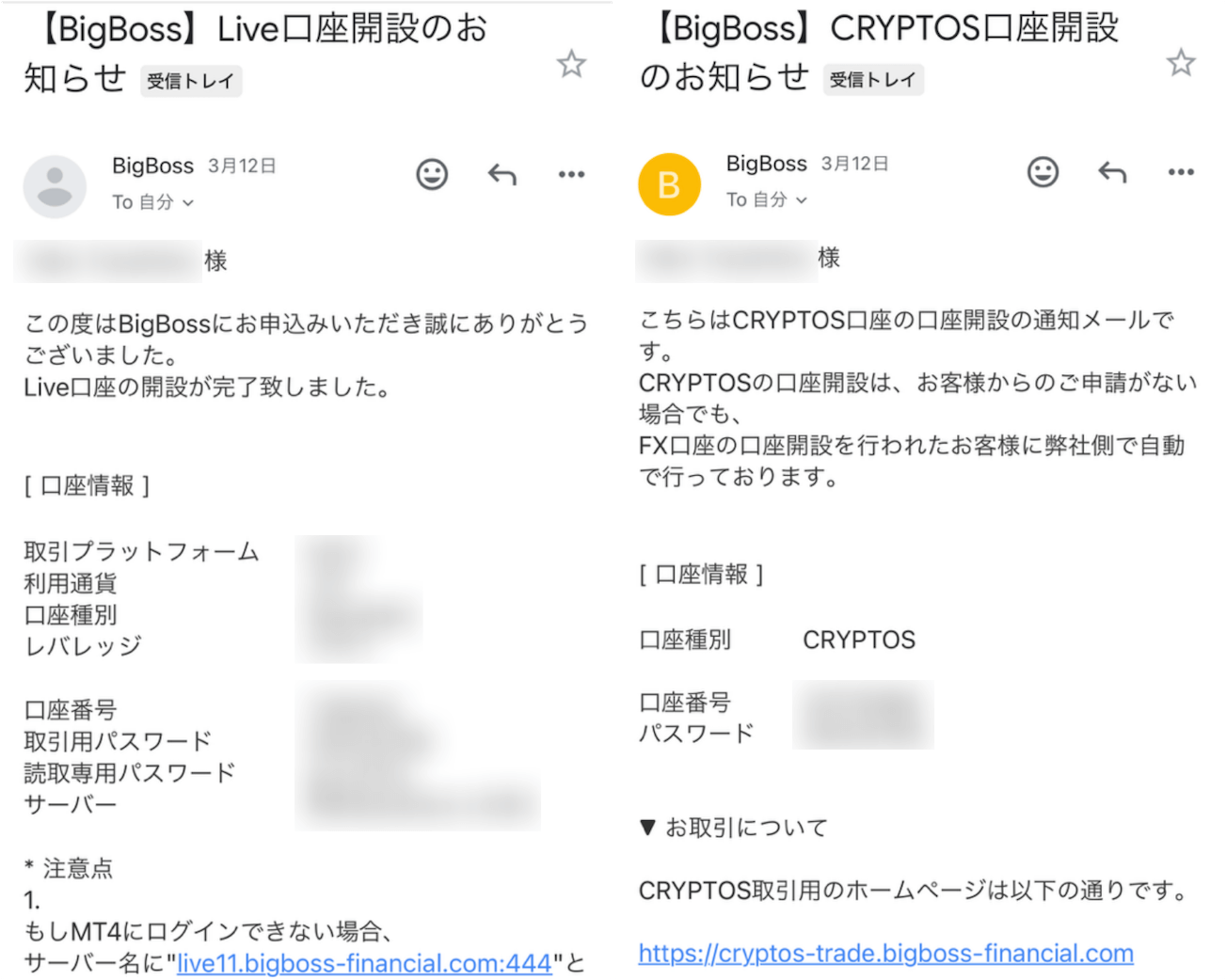
登録メールアドレス宛に、ご自身の口座開設情報が配信されます。
5.マイページへログイン
※ログインURL
https://mypage.bigboss-financial.com/signin
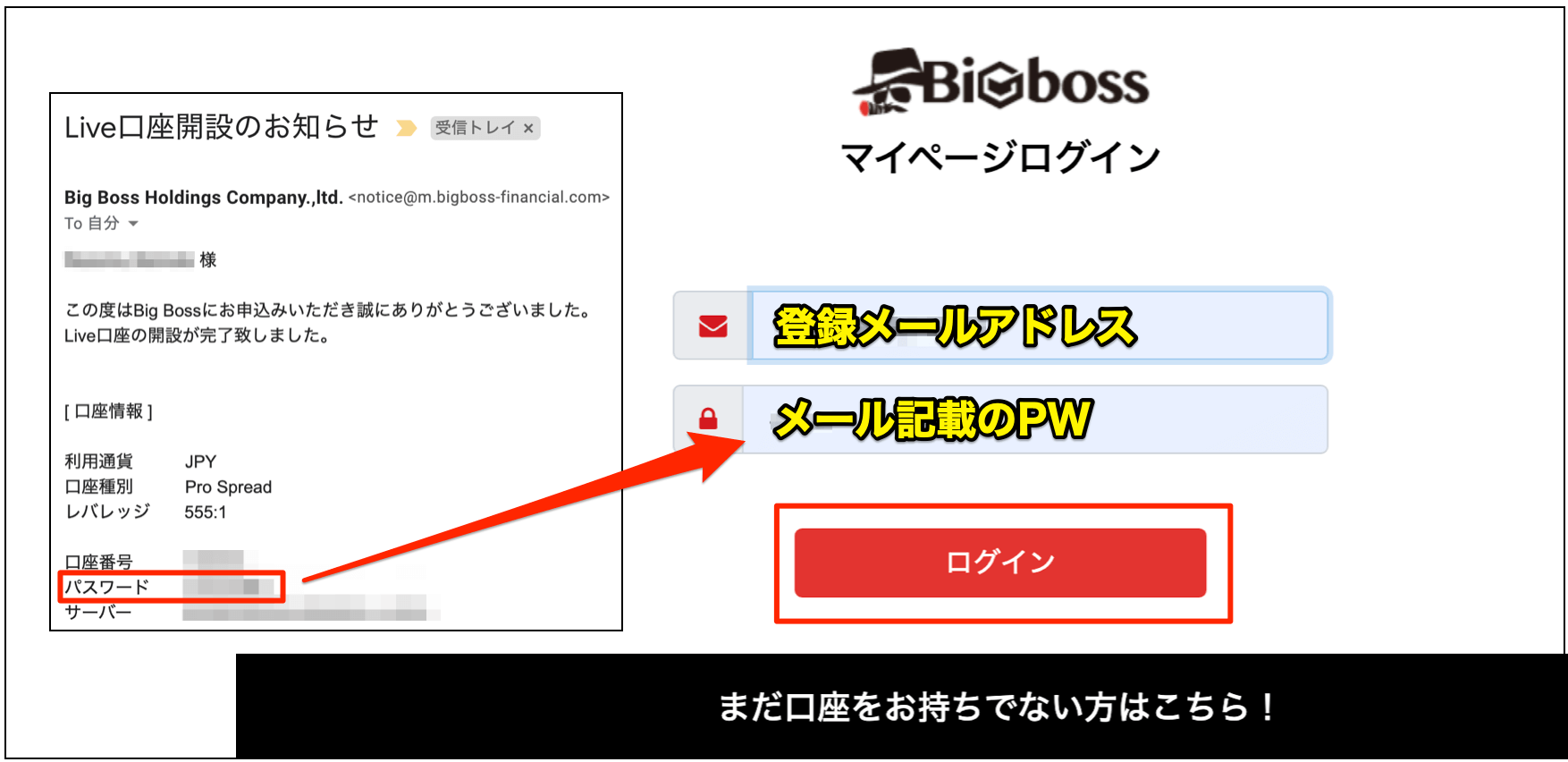
- メールアドレスの入力
- パスワードの入力 ※登録アドレス宛に配信
- 「ログイン」をクリック
6.ユーザー本登録をクリック
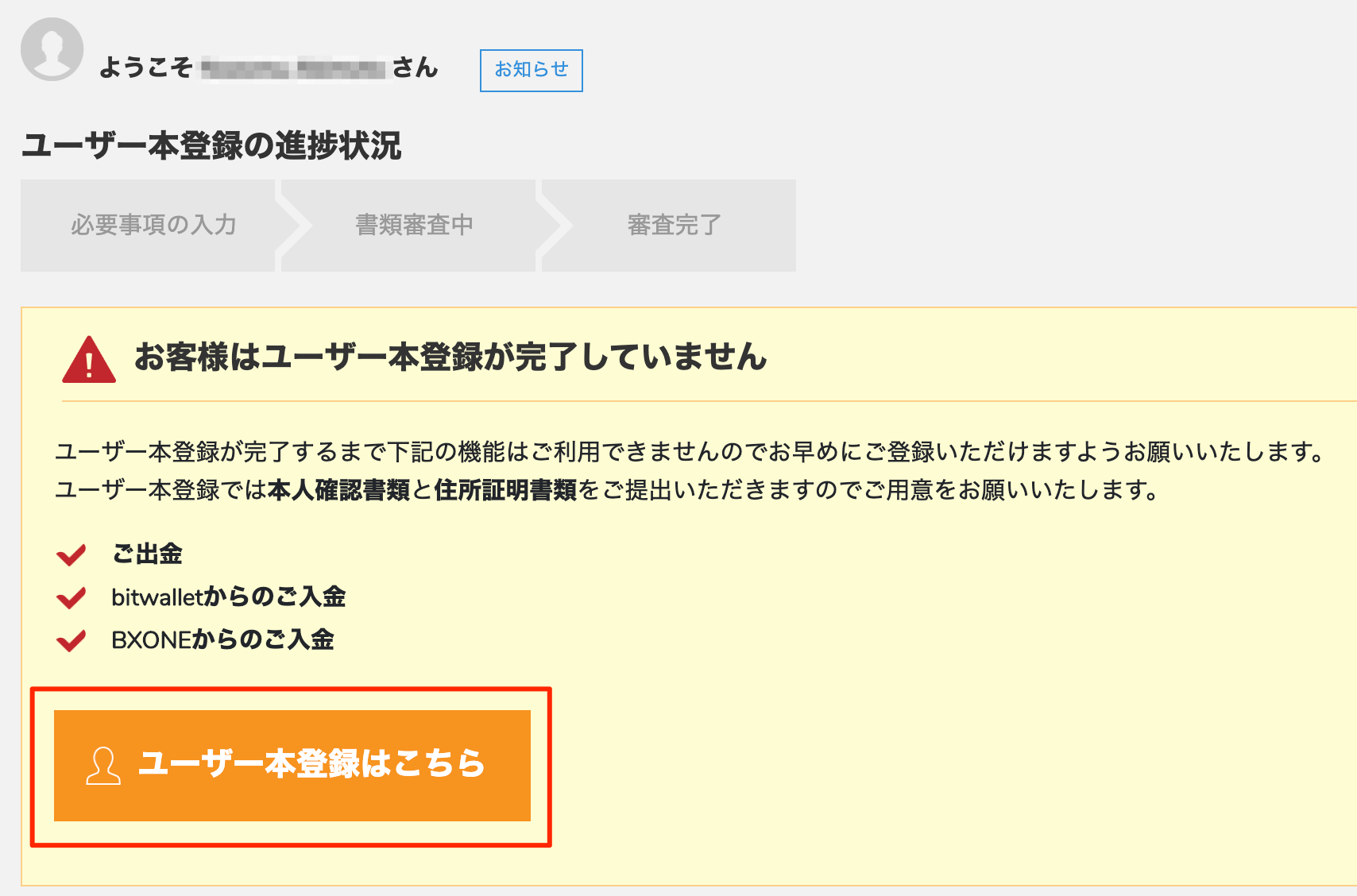
赤枠の「ユーザー本登録」をクリックします。
本人確認(KYC)申請方法
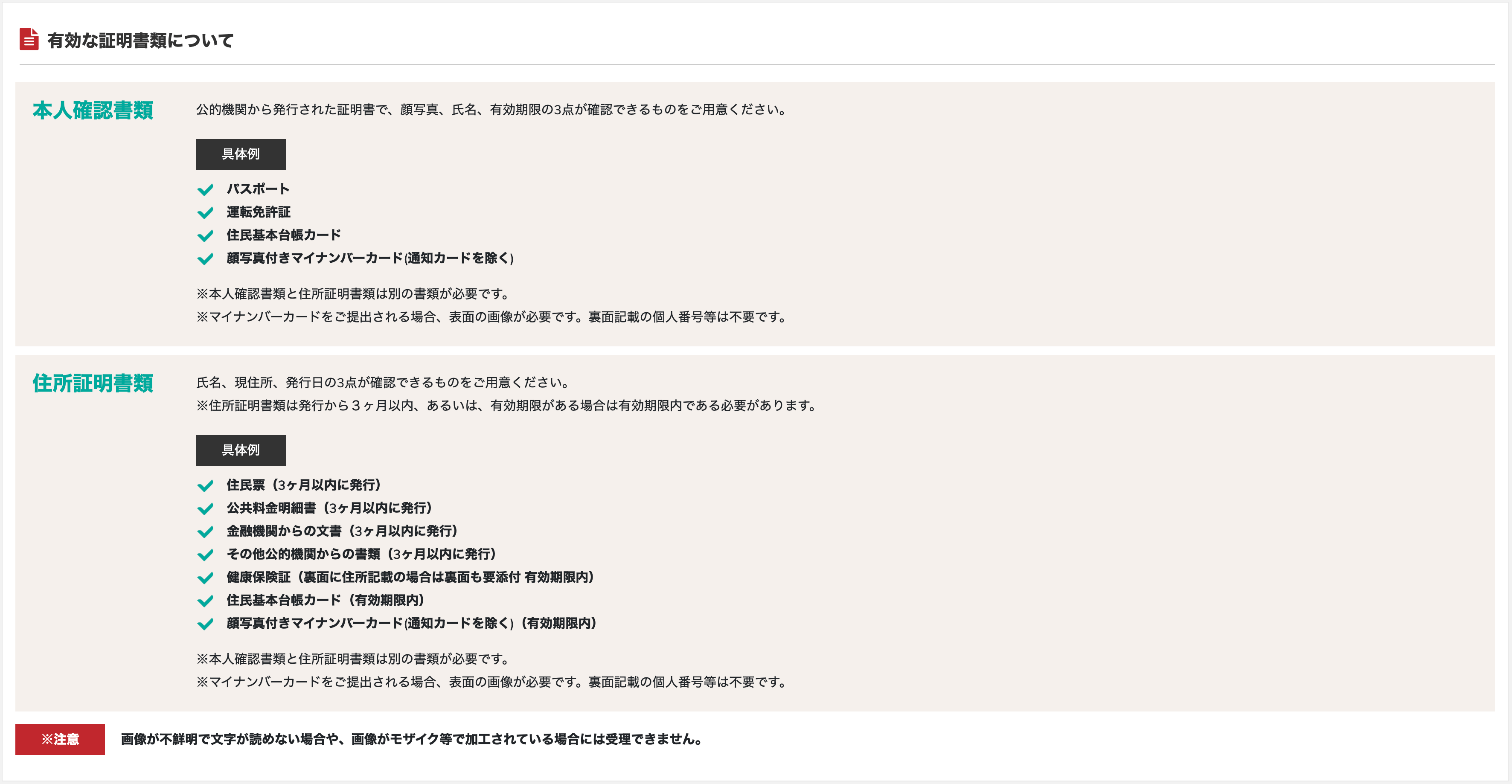
- 本人確認資料:「顔写真・氏名・有効期限」の3点が掲載
- 住所証明資料:「氏名・現住所・有効期限」の3点が掲載
外国籍登録の方は以下の対応が必要となります。
1.必要情報の入力
住所入力は、『半角英数字』のみで英語入力となります。
英語による住所入力がご不明な方は、こちらの住所変換サイトをご利用ください。
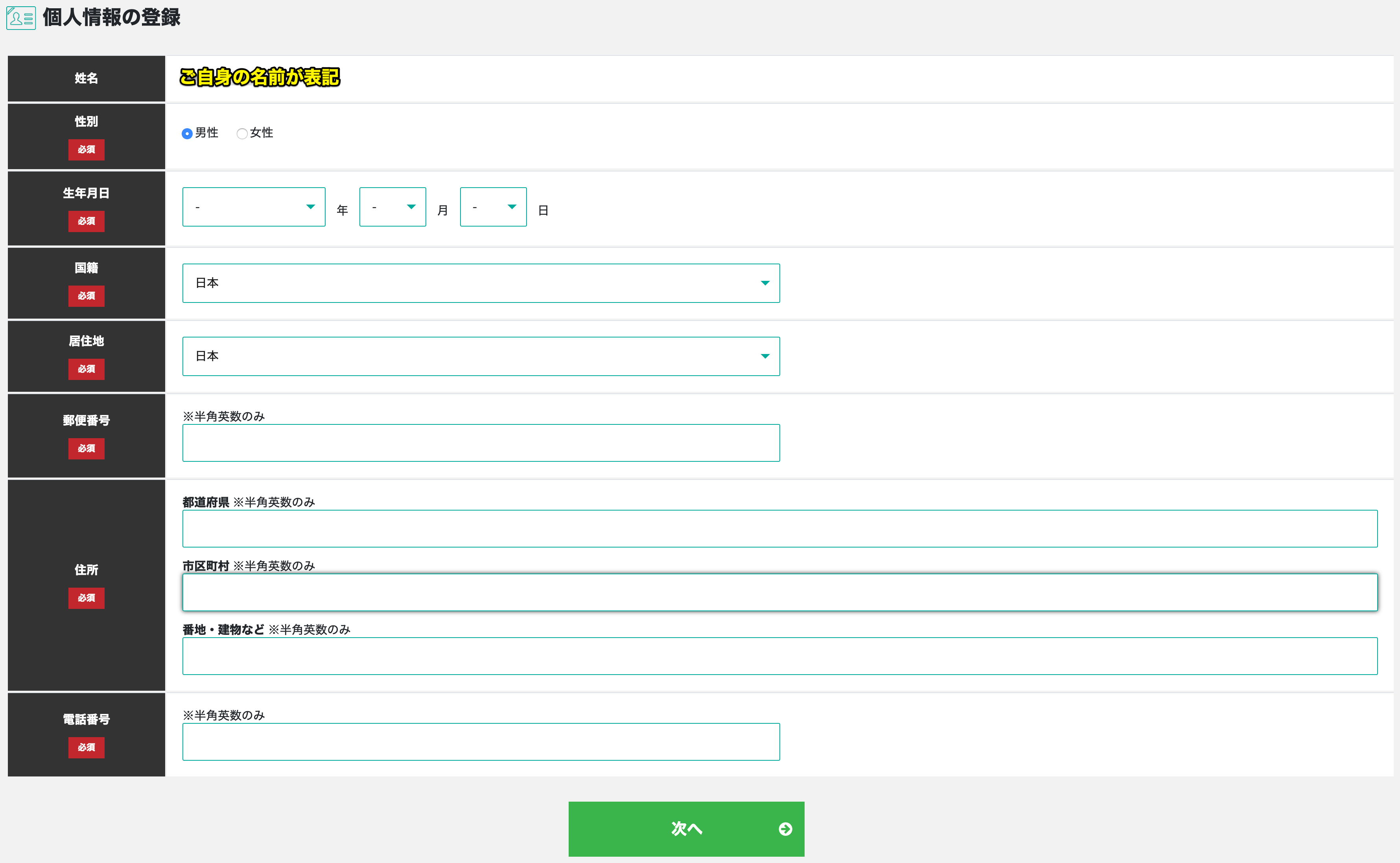
提出する本人資料・住所確認資料と一致する情報を入力します。
※住所を入力の際、都道府県「ken」「fu」・市区町村「shi」「ku」「cho」は外してください。
2.注意事項の確認

書類は「3ヶ月以内」の書類をご提出ください。書類の四隅が全て映るように撮影してください。
3.資料のアップロード
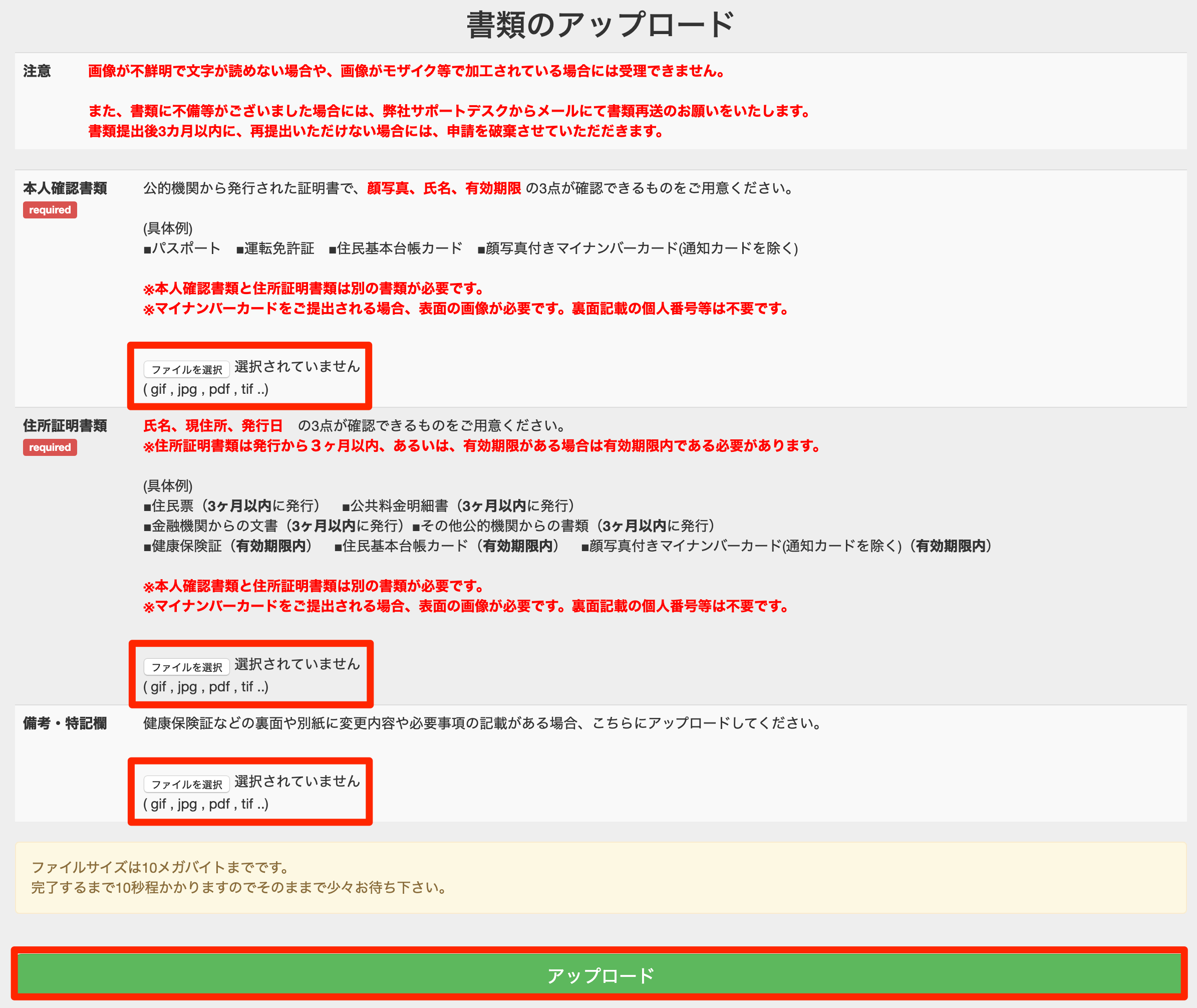
それぞれの「ファイルを選択」したあとに、「アップロード」をクリックします。※本人確認資料・住所証明資料は、それぞれ異なる資料であることが条件
別途、変更内容の記載がある場合は、「備考・特記欄のファイル選択」から資料をアップロードします。
4.申請完了
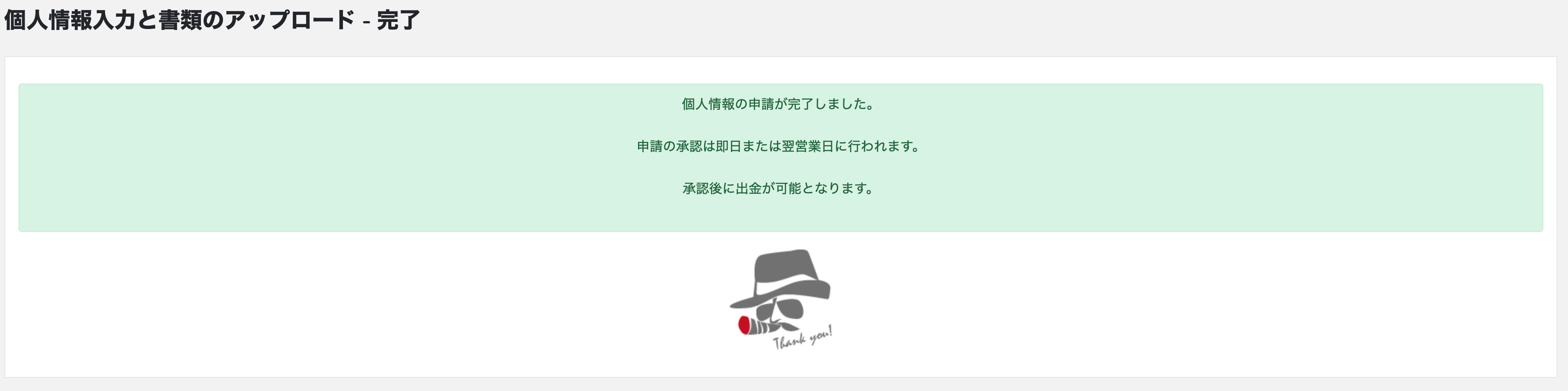
本人確認(KYC)の申請は完了となります。※申請の承認まで暫く待ちます。
5.承認完了
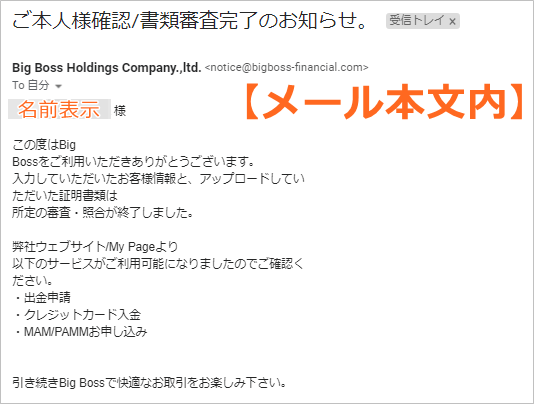
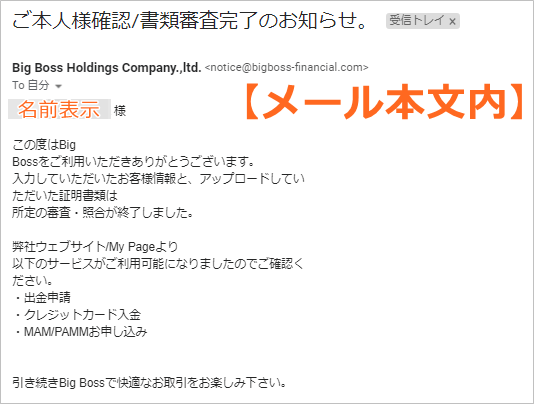
登録アドレス宛に、KYCが承認されたお知らせが配信されます。※申請の即日から翌営業日まで
関連記事